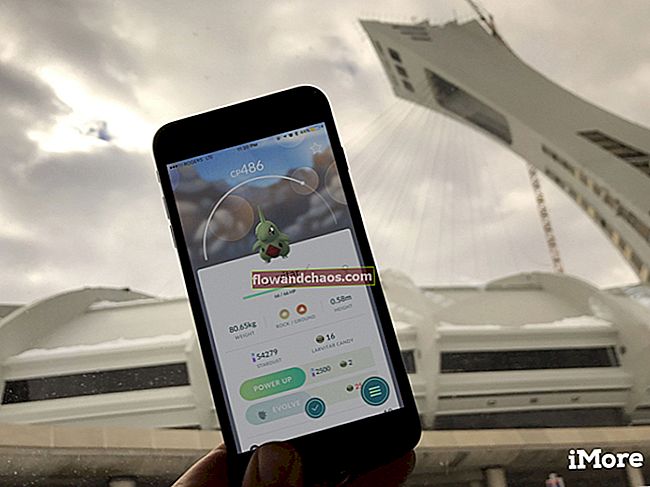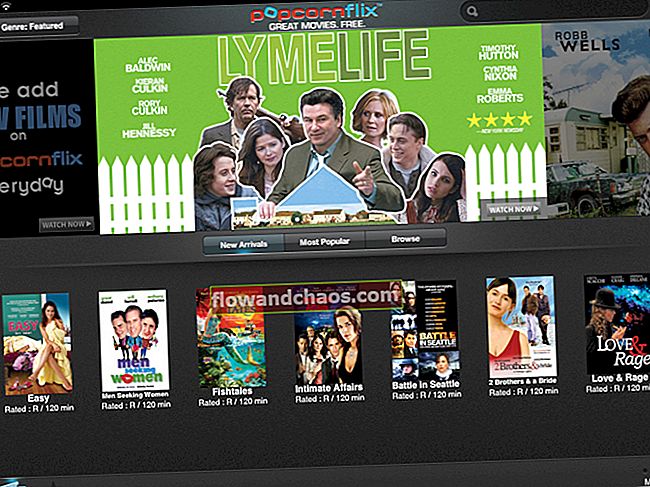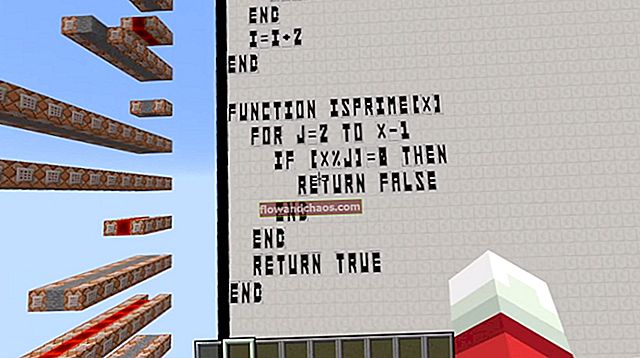Neodziven zaslon na dotik je zelo pogosta težava pametnih telefonov, ki so opremljeni z zaslonom na dotik. Neuporabljeni zaslon Samsung Galaxy S5 je nedelujoč med pogostimi težavami in večina lastnikov tega telefona ima to težavo. Tukaj bom omenil nekaj popravkov za to težavo, ki jih lahko sledite posameznemu, da jih rešite.
Če želite popraviti zaslon na dotik, ki ne deluje na iPhone 6, ali odpraviti druge težave na Galaxy S5, si oglejte naše druge objave. Uporabniki drugih pametnih telefonov, kot so Moto X, Moto G, LG G3, Galaxy S3 in drugi, lahko najdejo tudi veliko uporabnih vodnikov.

Zaslon na dotik Samsung Galaxy S5 ne deluje
Glejte tudi: Kako popraviti Galaxy S5, ki se je zataknil na logotipu Android
Možne rešitve za zaslon na dotik Samsung Galaxy S5 ne deluje
> Držite tipko za vklop nekaj sekund, dokler telefon ne zavibrira in se ne izklopi. Ta preprost korak pogosto reši težavo, saj jo je včasih treba osvežiti.
> Samsung Galaxy S5 je vodoodporen, vendar zaslon tega telefona ne deluje pod vodo. Če je zaslon moker ali je na njem nekaj vlage, ne bo deloval pravilno. Uporabite suho krpo in očistite zaslon.
> Če uporabljate zaščito zaslona ali ovitek, lahko težavo povzročijo ti. Odstranite ohišje ali zaščito zaslona.
> Včasih lahko pride do težave zaradi prahu. Prepričajte se, da na zaslonu na dotik ni prahu ali umazanije, tako da ga očistite s krpo iz mikro vlaken.
> Izklopite Galaxy S5 in vzemite kartico Sim in Memory ter ju po nekaj sekundah znova vstavite. Zdaj vklopite telefon in preverite, ali se kaj spremeni.
> Mehko ponastavitev lahko izvedete tako, da za 30 sekund odstranite baterijo. Odstranili bodo začasne datoteke, ki lahko povzročijo težavo z zaslonom na dotik. Za mehko ponastavitev vzemite baterijo iz telefona in jo po 30 sekundah znova vstavite. Pritisnite tipko za vklop in jo pridržite, da vklopite telefon. Zdaj preizkusite, ali je težava odpravljena.
> Če težave ne odpravi vse drugo, poskusite strojno ponastaviti. Iz vašega Galaxy S5 bo odstranil vse in ponastavil nastavitve na tovarniške nastavitve. Tu so koraki za izvedbo strojne ponastavitve:
- Pritisnite tipki za povečanje glasnosti, vklop in dom ter držite, dokler ne vidite zaslona Galaxy.
- Zdaj pustite gumb za vklop, vendar še naprej držite druga dva gumba.
- Ko se prikaže zaslon za obnovitev Androida, spustite oba gumba.
- Z gumbi za povečanje in zmanjšanje glasnosti označite možnosti, z gumbom za vklop pa izberite.
Če ste ponastavili na tovarniške nastavitve in se težava še vedno pojavlja, čeprav niste namestili nobene nove aplikacije, gre za težavo s strojno opremo in se obrnite na prodajalca ali svojega operaterja.